|
下表是员工的销售任务,以及完成情况 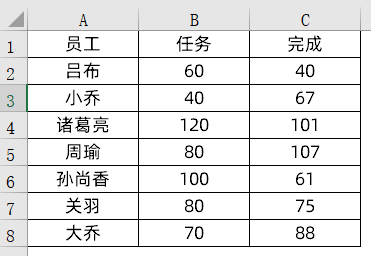
我们可以选择用注水图来进行可视化展示: 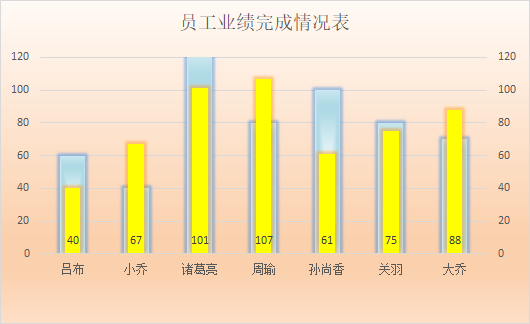
制作的过程: ❶选中所有的数据源,然后在插入选项卡下,点击插入一个簇形图 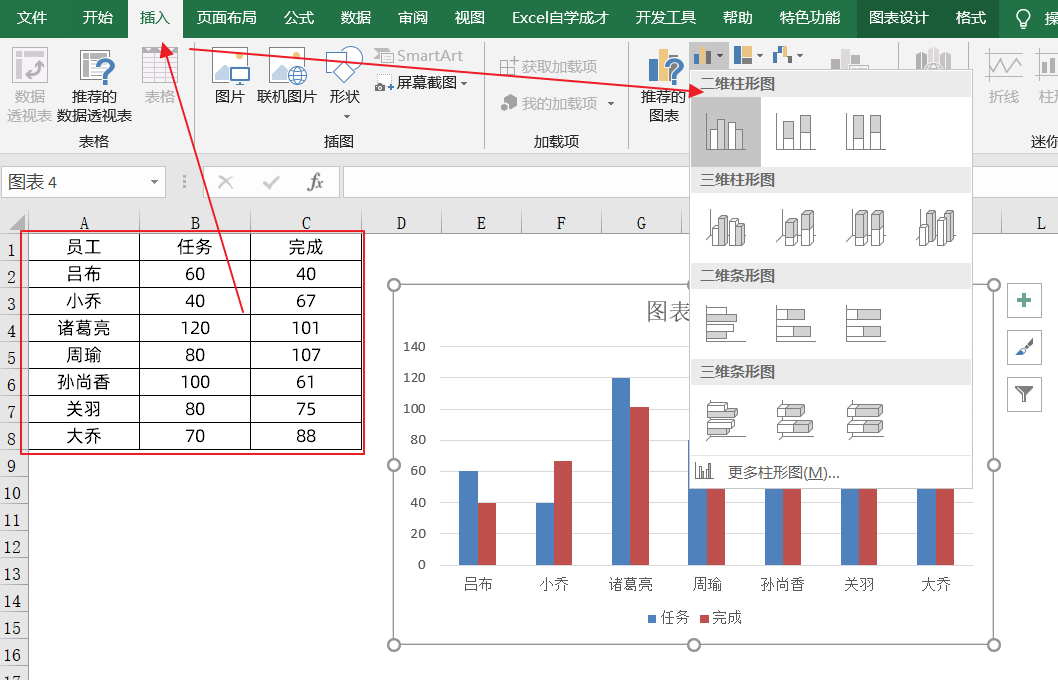
❷双击红色的系列,在弹出的设置数据系列格式里面,将系列绘制在次坐标轴上 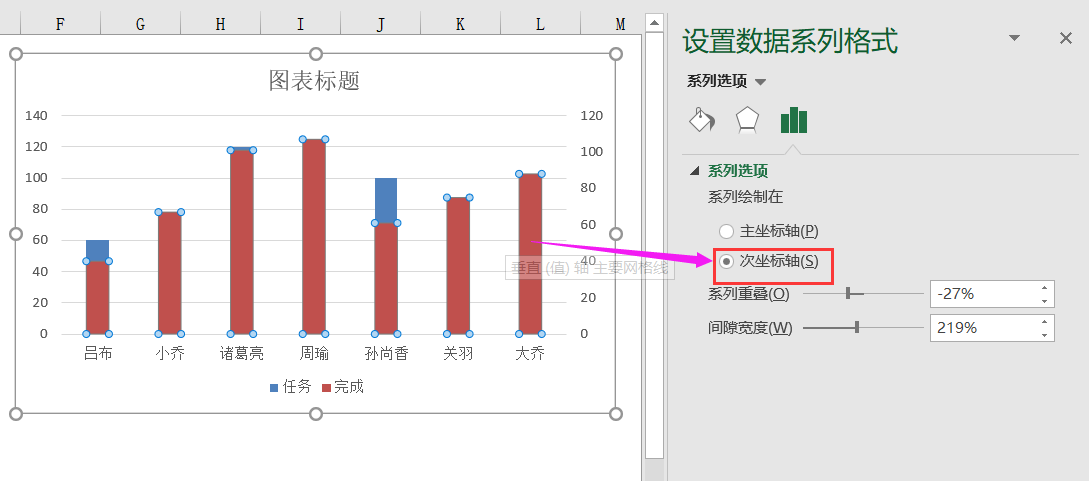
这个时候主次坐标轴的刻度是不一样的,我们必须保持一致 ❸选择左边和右边的坐标轴,都统一调整,这里最小值填为0,最大值填为120 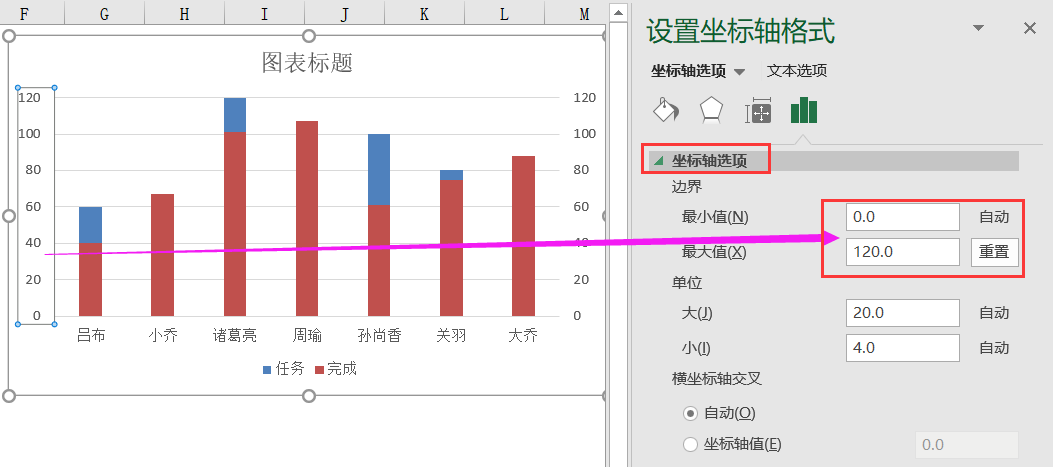
❹选择蓝色的系列,将间隙的宽度比例调小一些,这些使用柱子变大了,如下所示 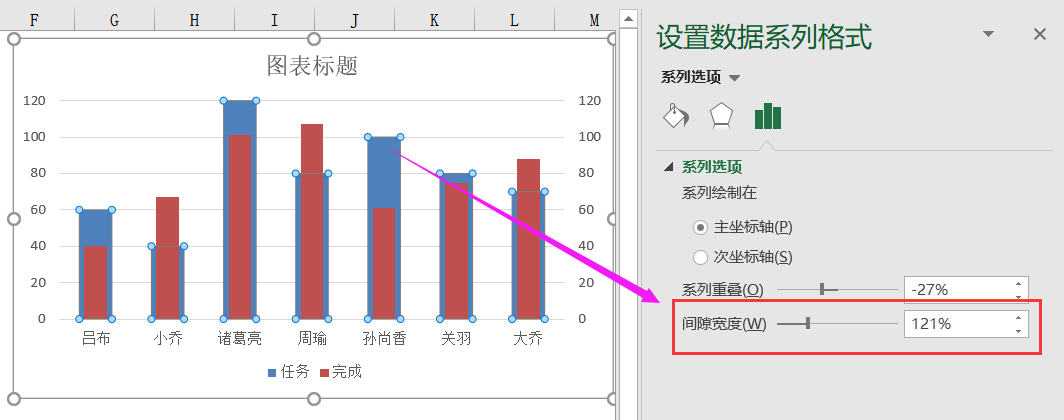
❺最后就是调整一下两个系列的填充颜色和填充效果 我们将蓝色的系列,填充为渐变,选择一种渐变效果 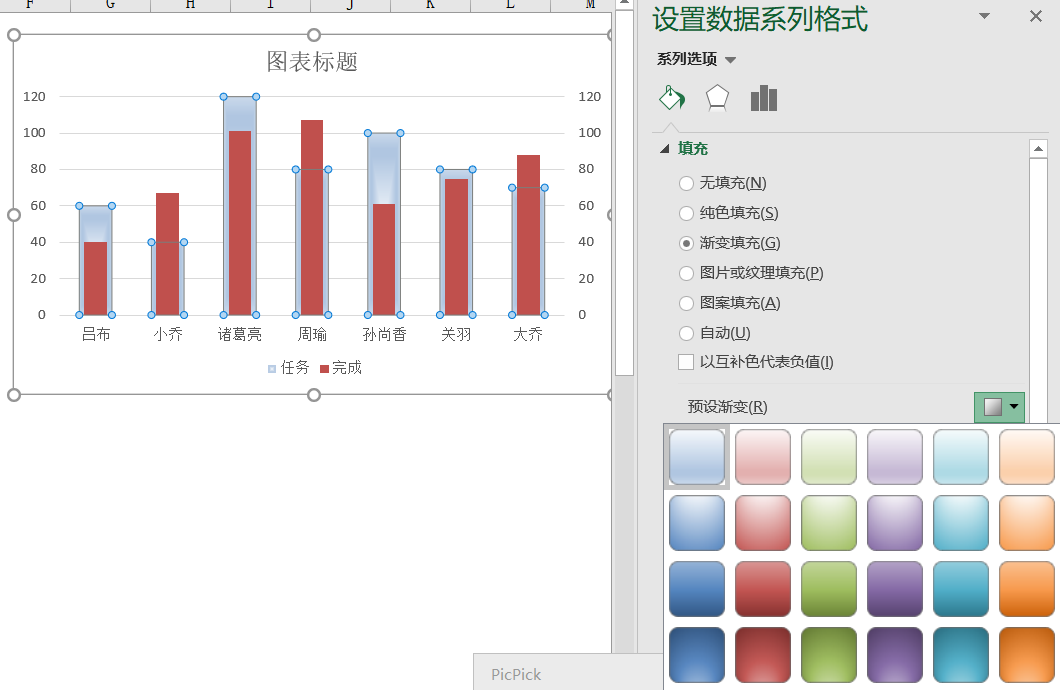
和上面一样填充操作,将红色的系列改成填充为黄色,并且带上一个小小的发光效果,如下所示: 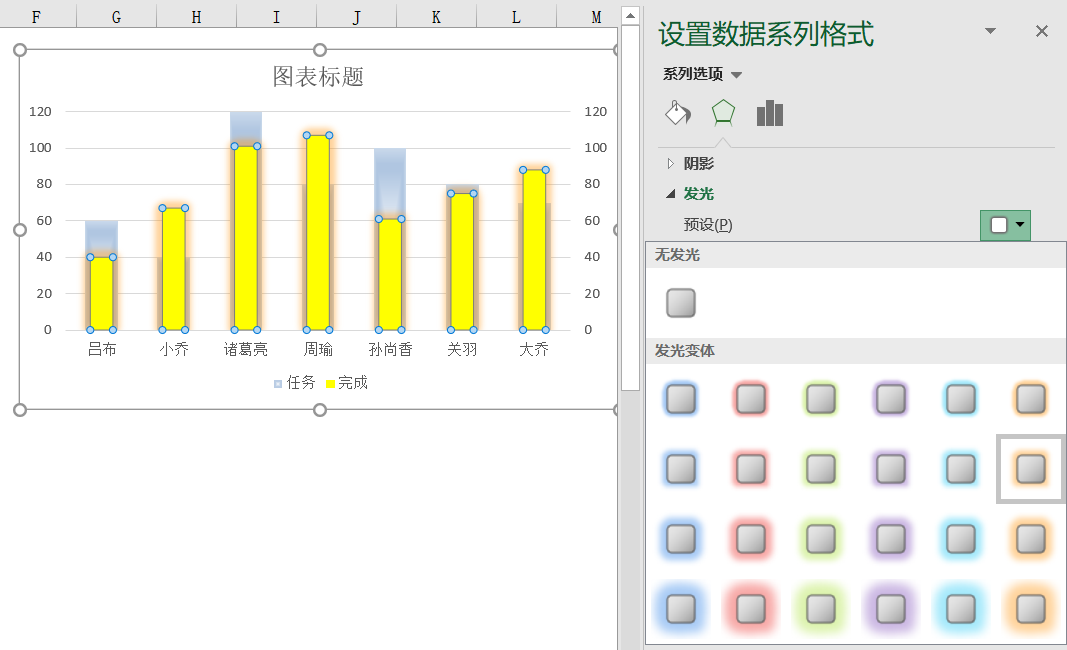
最后选个整个图表,将整体的背景颜色也一样填充一个渐变背景 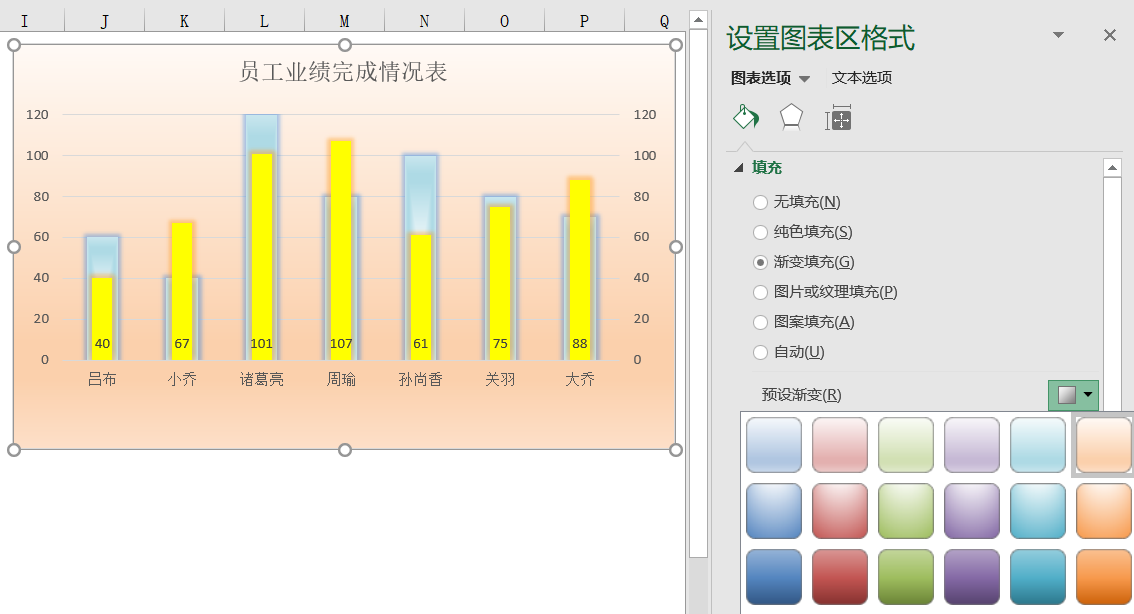 |
